细说win8如何重装win7
- 分类:Win8 教程 回答于: 2019年04月10日 11:28:00
win8怎么换成win7系统呢?win8系统自发布以来就受到多方吐槽,之后就草草收场。有些安装win8的朋友就想更换系统,可是该如何操作呢?接下来,我就将win8重装win7的方法分享给大家
win8系统是微软发布的一款具有革命性变化的操作系统,取消了开始菜单,增加了动态磁贴,很多小伙伴不适用win8系统就想换成win7。下面,我就给大家介绍一下win8重装win7系统的方法
1、按下开机键,出现品牌logo界面迅速按下启动热键进入BIOS
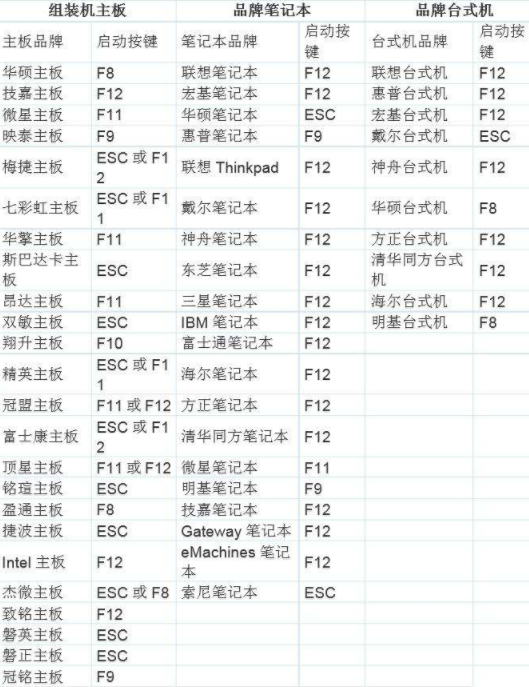
win8换成win7电脑图解1
2、进入后使用方向键选择Security(安全的)选项下方的Secure BOOT Control,将这个Enabled改为Disabled,将其关闭

win8电脑图解2
3、按ESC退出主界面并继续进入BOOT标签,将这个Launch CSM改为Enabled。

win7电脑图解3
4、按下F10键保存退出

win7电脑图解4
1、完成上述步骤后下载小白一键重装系统,退出杀毒软件后将其打开

win7电脑图解5
2、选择【一键装机】下的【系统新装】

win8重装win7电脑图解6
3、检测安装环境,点击下一步

win8重装win7电脑图解7
4、选择win7系统,点击安装此系统点击下一步

win8换成win7电脑图解8
5、备份重要资料,下一步后点击安装系统

win8电脑图解9
6、下载系统

win7电脑图解10
7、等待小白校验系统文件MD5值后会自动重启

win8换成win7电脑图解11
8、重启后我们选择“小白DOS-GHOST系统安装模式”点击回车

win8电脑图解12
9、正在安装系统,读完后部署安装。

win8电脑图解13

win8电脑图解14
10、win8重装win7结束

win8换成win7电脑图解15
以上就是win8重装win7系统的方法了,你学会了吗?
 有用
26
有用
26


 小白系统
小白系统


 1000
1000 1000
1000 1000
1000 1000
1000猜您喜欢
- 为你解答系统打补丁蓝屏怎么解决..2019/03/06
- Ghost win8系统64位激活工具下载..2017/05/10
- 雨林木风系统win864位旗舰版下载..2017/06/13
- win8中文版下载步骤2022/11/25
- win8系统下载纯净版如何安装..2021/10/17
- 小白装机软件一键重装win8系统教程..2021/11/11
相关推荐
- 小白怎么安装win8游戏版的教程..2022/03/19
- win8系统安装失败怎么办2020/07/04
- 电脑死机怎么重装系统win82022/06/16
- 笔记本wifi热点,小编教你笔记本怎么设..2018/04/21
- 已完毕但网页上有错误,小编教你怎样解..2018/08/30
- excel函数公式大全,小编教你常用的Exc..2018/10/11

















